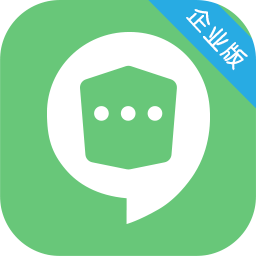FossaMail(开源邮件/新闻发布与聊天客户端)
v38.2.0 免费版- 软件大小:66.66 MB
- 更新日期:2020-10-13 17:26
- 软件语言:英文
- 软件类别:聊天通讯
- 软件授权:免费版
- 软件官网:待审核
- 适用平台:WinXP, Win7, Win8, Win10, WinAll
- 软件厂商:

软件介绍 人气软件 下载地址
FossaMail是一款基于Mozilla Thunderbird的开源邮件、新闻发布与聊天客户端,适用于Windows和Linux,可以使用其与朋友进行聊天;该程是全球最大的社交网络,已使数十亿人拉近了距离,它发布了从头开始创建的优化应用程序,以充分利用win系统功能;该应用程序支持将整个世界带入您的PC和笔记本电脑显示器,该应用程序使您可以与家人保持联系,共享和查看照片,进行直接聊天,发现新朋友,并与来自世界各地的人们的话语联系起来;此工具具有完整网络版本中所有可用的社交共享服务,并具有更好的视觉呈现效果和更简化的界面,该应用程序完全支持FossaMail群组,共享更新,照片和视频,访问朋友的社交供稿,高级通知系统等等!
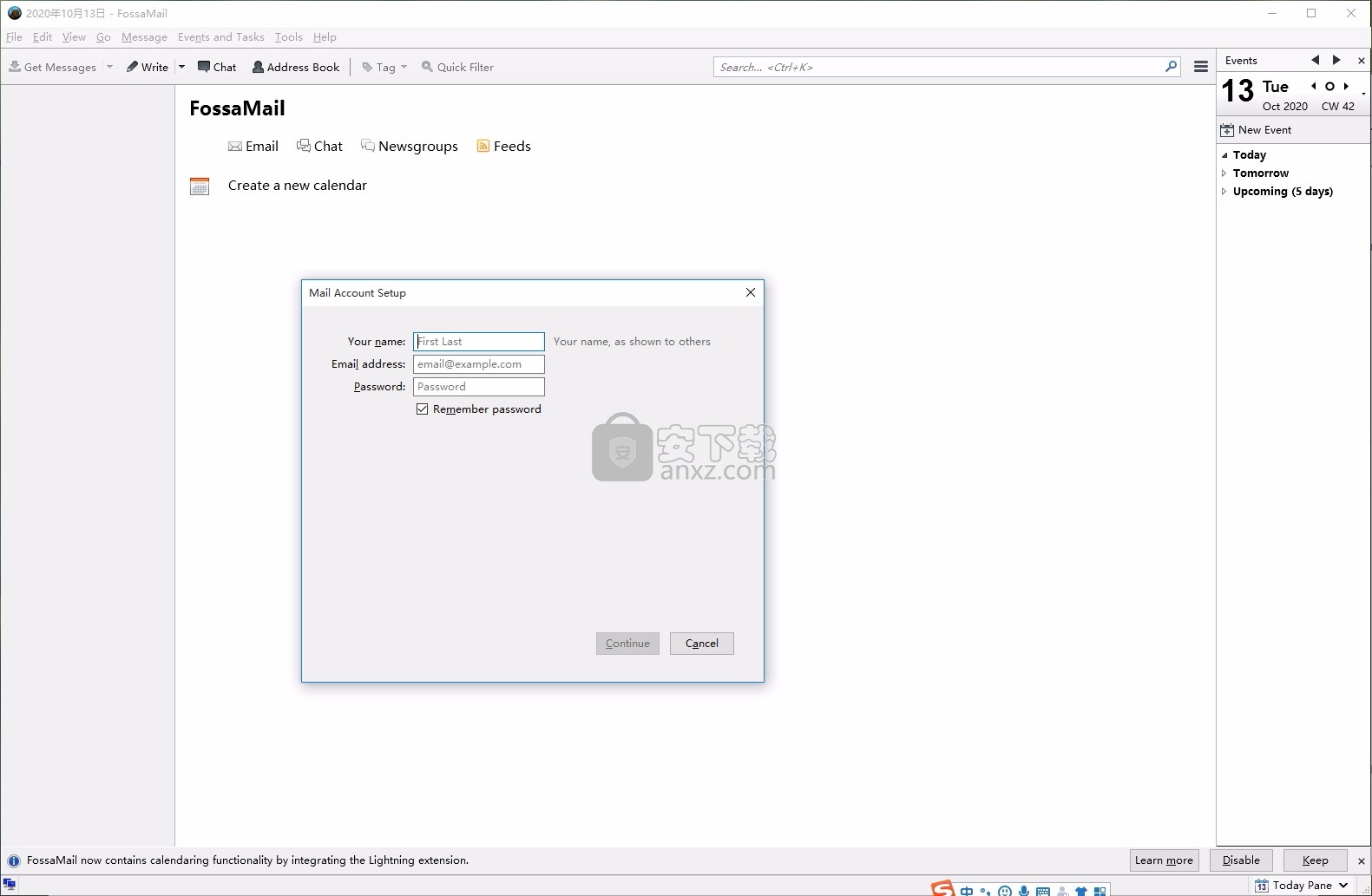
软件功能
它是从源代码构建的,并带有编译器优化,旨在使客户端尽可能稳定和流畅地运行(类似Moon Moon的优化)。
将Pale Moon浏览器核心用作其后端。
因此,客户端基于Pale Moon,而不是其他Mozilla衍生的邮件客户端。
在系统上使用其自己的配置文件文件夹。
这意味着它不会干扰现有的Thunderbird安装。
默认的配置文件位置是%APPDATA%\ FossaMail
应该与所有Thunderbird(v24 / 25b时代)附件和插件兼容。
Windows和Linux均提供32位(x86)和64位(x64)版本。
带有一个可选的日历/管理器附加组件(Lightning,可从下面的下载位置获得)
将其以Microsoft Outlook样式的信息管理器方式使用。
软件特色
FossaMail是一个免费的、开源的、邮件、消息和聊天为Microsoft Windows客户端基于Mozilla雷鸟。
它是一种重建Mozilla的雷鸟ESR(扩展支持版本)进行了优化和重新配置相同的浏览器开发商背后苍白的月亮。
从源代码构建的主要目的是提供一个快速和可靠的Mozilla Thunderbird-based客户应与所有现有的插件和插件开发
FossaMail的官方应用程序,这是世界上最大和最著名的社交网络公司。
适用于Windows所有用户的全面优化的应用程序,无论是在家中还是在旅途中。
充分利用在线连接并与家人和朋友保持联系。
与您的朋友,家人和全世界共享更新,照片和视频。
通过查看他们的更新,照片和视频中广播的冒险来发现新朋友。
讨论主题并通过Facebook Groups完成工作。
当您的帖子收到评论和喜欢时,即可获得即时通知。
安装步骤
1、用户可以点击本网站提供的下载路径下载得到对应的程序安装包
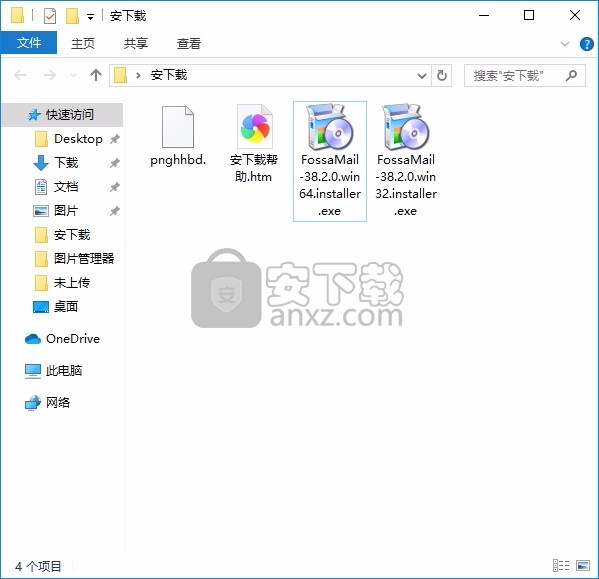
2、只需要使用解压功能将压缩包打开,双击主程序即可进行安装,弹出程序安装界面
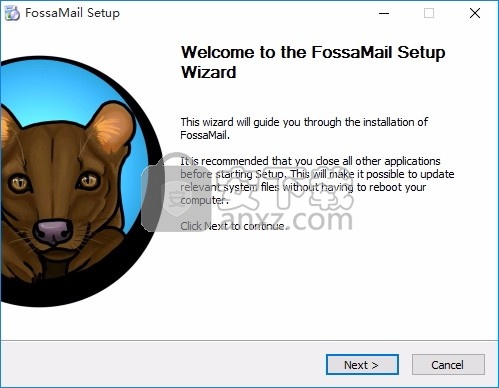
3、同意上述协议条款,然后继续安装应用程序,点击同意按钮即可
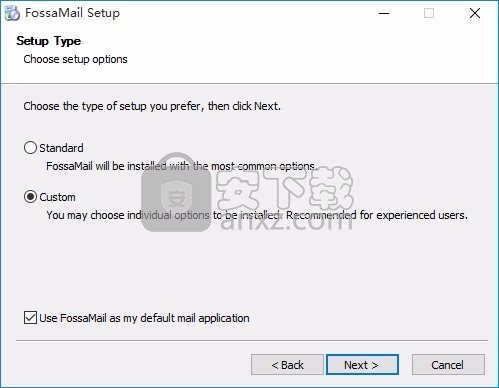
4、可以根据自己的需要点击浏览按钮将应用程序的安装路径进行更改
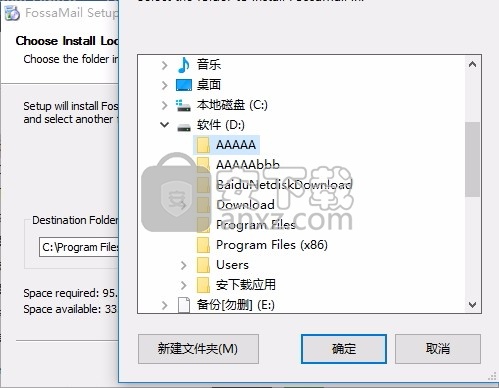
5、弹出以下界面,用户可以直接使用鼠标点击下一步按钮
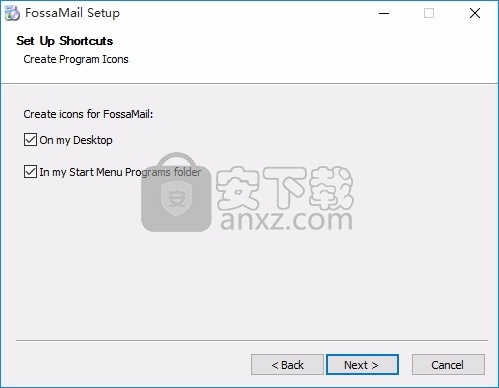
6、现在准备安装主程序,点击安装按钮开始安装
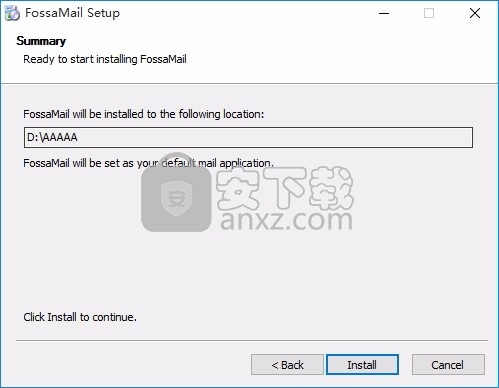
7、根据提示点击安装,弹出程序安装完成界面,点击完成按钮即可
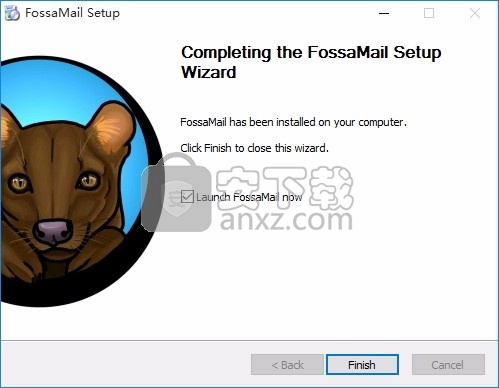
使用说明
显示选项,在Thunderbird中,您可以更改显示选项。
点击 Thunderbird 窗口顶部的 工具 菜单并选择选项,或点击菜单按钮后选择 选项。
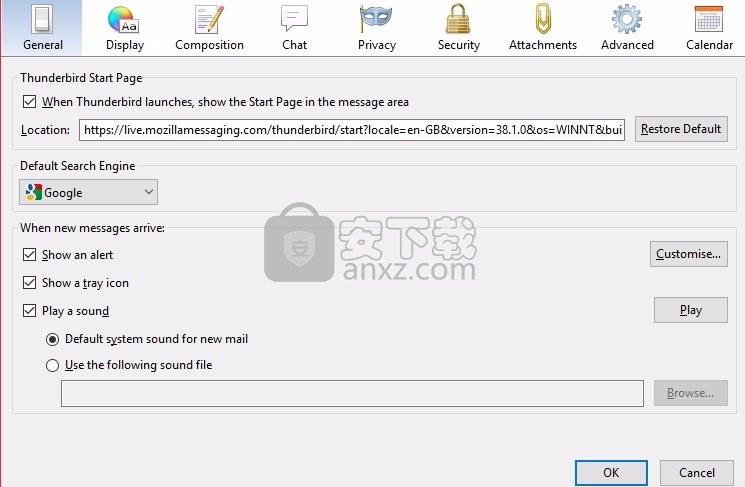
点击 显示,显示以下面板:
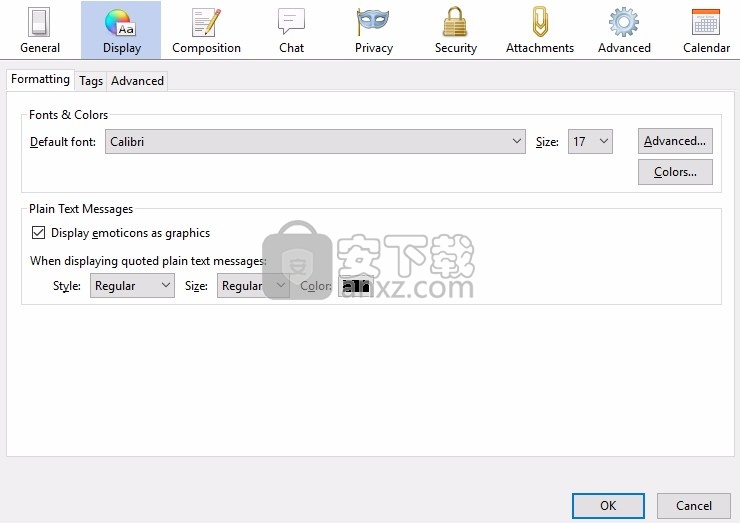
屏幕阅读器
以下屏幕阅读器已经过测试,能够与 Thunderbird 一起使用。
字体大小
更改字体和大小(固定)的附加组件
改变 STMP 发送邮件设置
在 Thunderbird 菜单栏,点击 工具 菜单并选择 账号设置
或者点击应用菜单按钮并选择子菜单选项和账号设置,最后选择左侧面板下面的 发送(SMTP)服务器。
检查您的设置,查看是否与 support.mozilla.org (Gmail, Yahoo, Comcast, Hotmail, Sympatico)提供的邮件设置文章中所说的一致。或者
如果 support.mozilla.org 网站上没有提供您需要的设置方法,那么您可以访问您的邮件提供商的网站,查找 SMTP 邮件设置的信息。
通常情况下,提供商会在其网站上给出相关信息;
可以尝试以“邮件设置”或“SMTP”为关键词搜索。检查您的 THunderbird 设置是否符合。
确认使用了正确的 SMTP 服务器
在 Thunderbird 菜单栏,点击 工具 菜单并选择 账号设置,或者点击应用菜单按钮 并选择子菜单 选项 和 账号设置,并选择账号名称。
确保您正在使用正确的 STMP 服务器。
许多发送不了邮件的情况都是由于服务器不匹配。
比如,使用 163 的 SMTP 服务器是不能以 Gmail 为发件地址发送邮件的。
确认您发送的邮件未被阻止
确保您发送的邮件未被防火墙、杀毒软件或您的互联网服务提供商(ISP)阻止。
您可以尝试暂时关闭杀毒软件和防火墙,发送一封测试邮件;
然后打开杀毒软件或防火墙,再发一封测试邮件,看结果有什么不同之处。
许多 ISP 阻止 25 号端口发送的邮件。您可以尝试换一个端口(如 587 或 465)。
请联系您的 ISP 的技术支持,看他们是否禁止您的发送邮件端口。
注意:在升级 Thunderbird 之后,防火墙或反病毒软件阻止接收邮件是一个常见的现象
因为这些软件将旧版的 Thunderbird 当作是可信软件,而无法将新版的 Thunderbird 添加到信任列表。
删除防火墙或反病毒软件里的 Thunderbird,然后再重新添加或在提示时添加就会解决这个问题。
删除 SMTP 密码
尝试 删除您的 SMTP 密码。不过,不要把这个当做首先要做的事
特别是在你升级 Thunderbird 后才不能发送邮件时,因为这应该不是 Thunderbird 密码的问题(参看上一节)。
重置 SMTP 密码
尝试改变您的 SMTP 密码。通常情况下,可以在您的 ISP 支持站点找到一个类似于“重置邮箱密码”的表单。
忽略话题
要忽略一个话题您需要右击选中的话题并选择忽略话题,或简单地使用键盘快捷键 K(意指“kill”)。
这将标记忽略在所选对话中的所有消息。
被忽略的消息没有被删除,但是一旦您回到文件夹他们将不会被显示在话题窗格中(默认状况)。
如果对同一对话有进一步的回复,这些回复不会触发一个新的邮件通知。
忽略子话题
忽略子话题的效果与忽略话题类似,但它仅忽略那些从所选定消息开始的回复子话题的消息。
这可以用来忽略那些从特定回复开始离题,而在其他方面还很有意思的对话。
要忽略一个子话题,请右击第一个要忽略的话题并选择忽略话题。
如果我想看我忽略的话题呢
如果你想看看已忽略的话题,也许只是暂时,你需要点击视图,打开话题子菜单并勾选 已忽略话题。
取消勾选 已忽略话题 就会恢复忽略。
如果要取消忽略某个已忽略的话题,选中那个话题并取消勾选,右击该话题并选择忽略话题。
人气软件
-
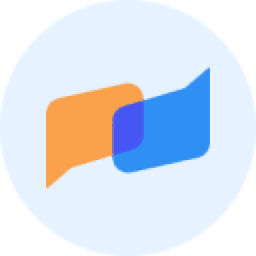
企微宝Pro 118 MB
/简体中文 -

微信绿色版 169 MB
/简体中文 -
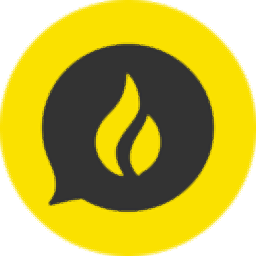
Huobi Chat(火信) 80.2 MB
/简体中文 -
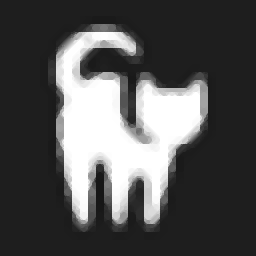
Cat QQ Pro机器人框架 36.2 MB
/简体中文 -

Roundcube Webmail(多语言IMAP客户端) 6.66 MB
/多国语言 -
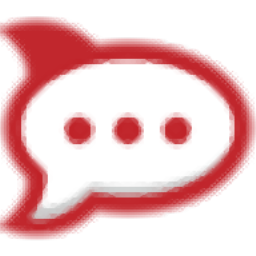
Rocket.Chat(多功能终极聊天平台) 70.85 MB
/英文 -

黑豹群控软件 104 MB
/简体中文 -

TeamLink(多功能视频通话与Web会议软件) 61.55 MB
/英文 -

芯象导播 133 MB
/简体中文 -

天翼及时会 49.2 MB
/简体中文


 QQPC版 9.9.16
QQPC版 9.9.16  腾讯QQ 9.9.16
腾讯QQ 9.9.16  腾讯会议 3.29.11.430
腾讯会议 3.29.11.430  网易CC语音客户端 v3.22.74
网易CC语音客户端 v3.22.74  微信电脑版 3.9.12
微信电脑版 3.9.12  多玩YY语音 v9.36.0.0
多玩YY语音 v9.36.0.0  如流 4.1.0.0
如流 4.1.0.0